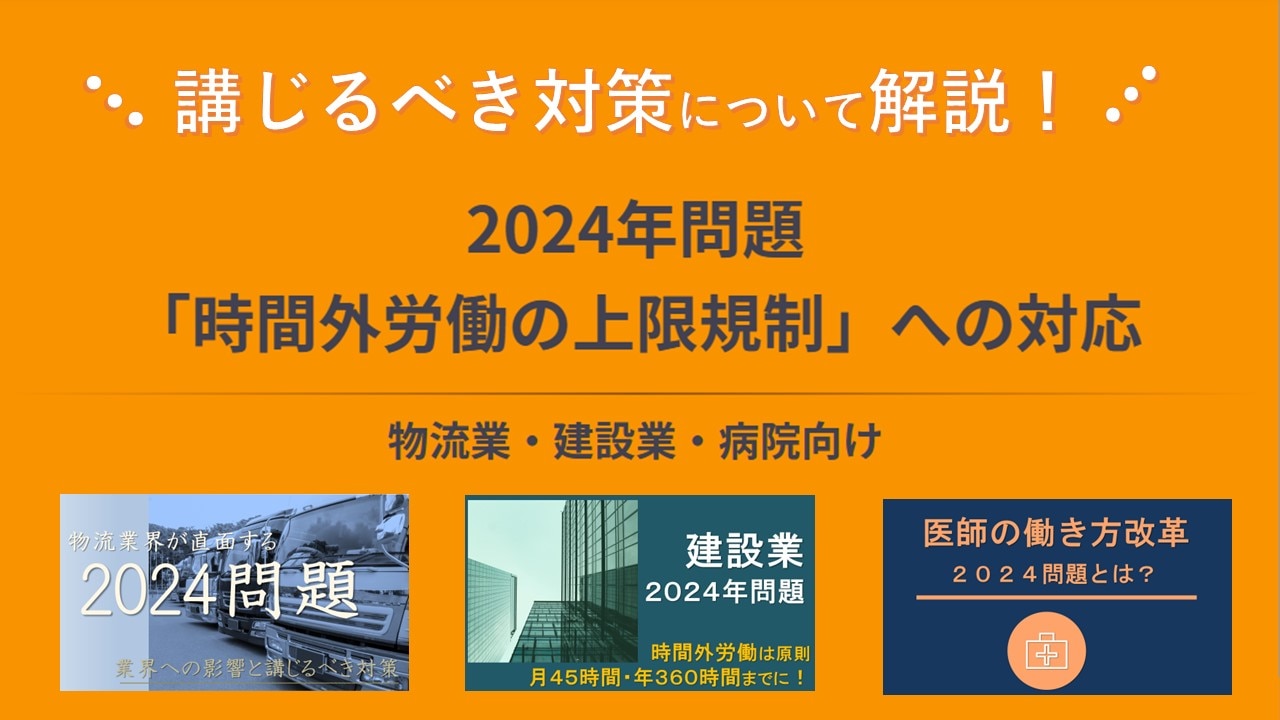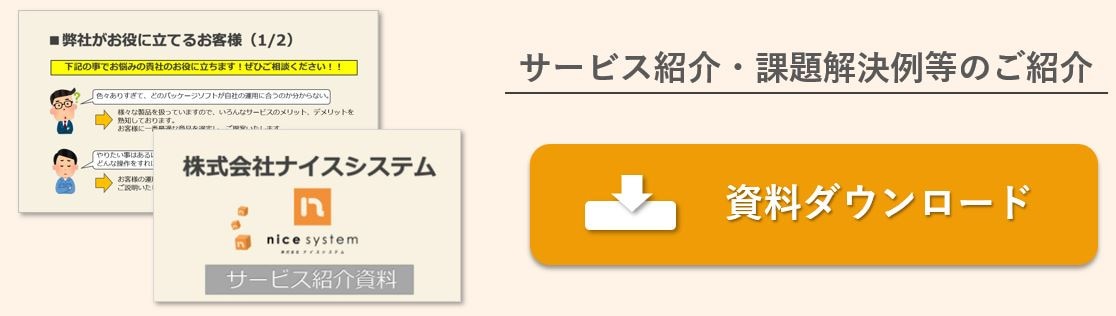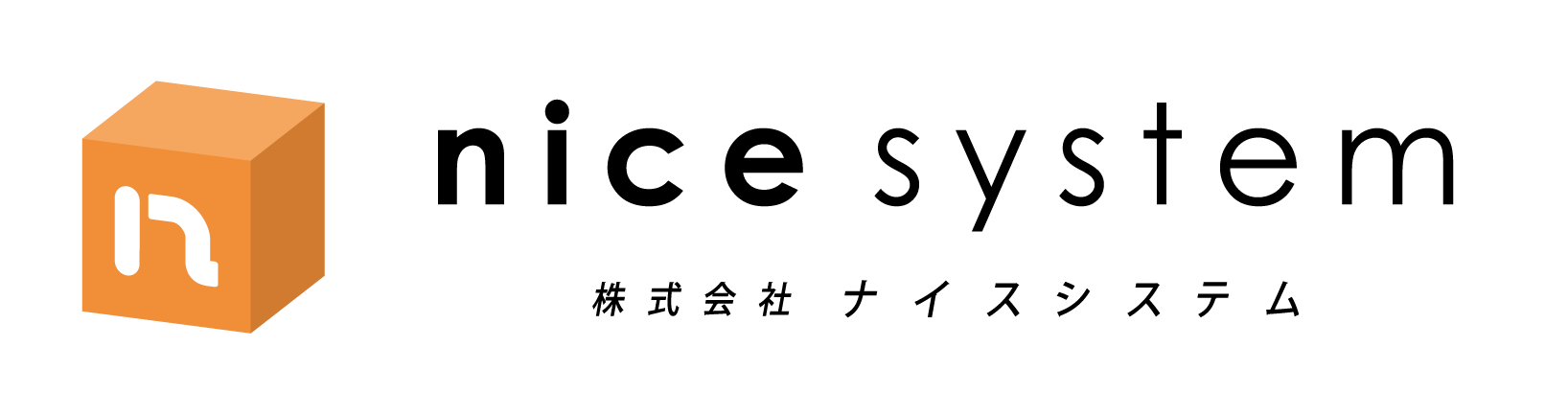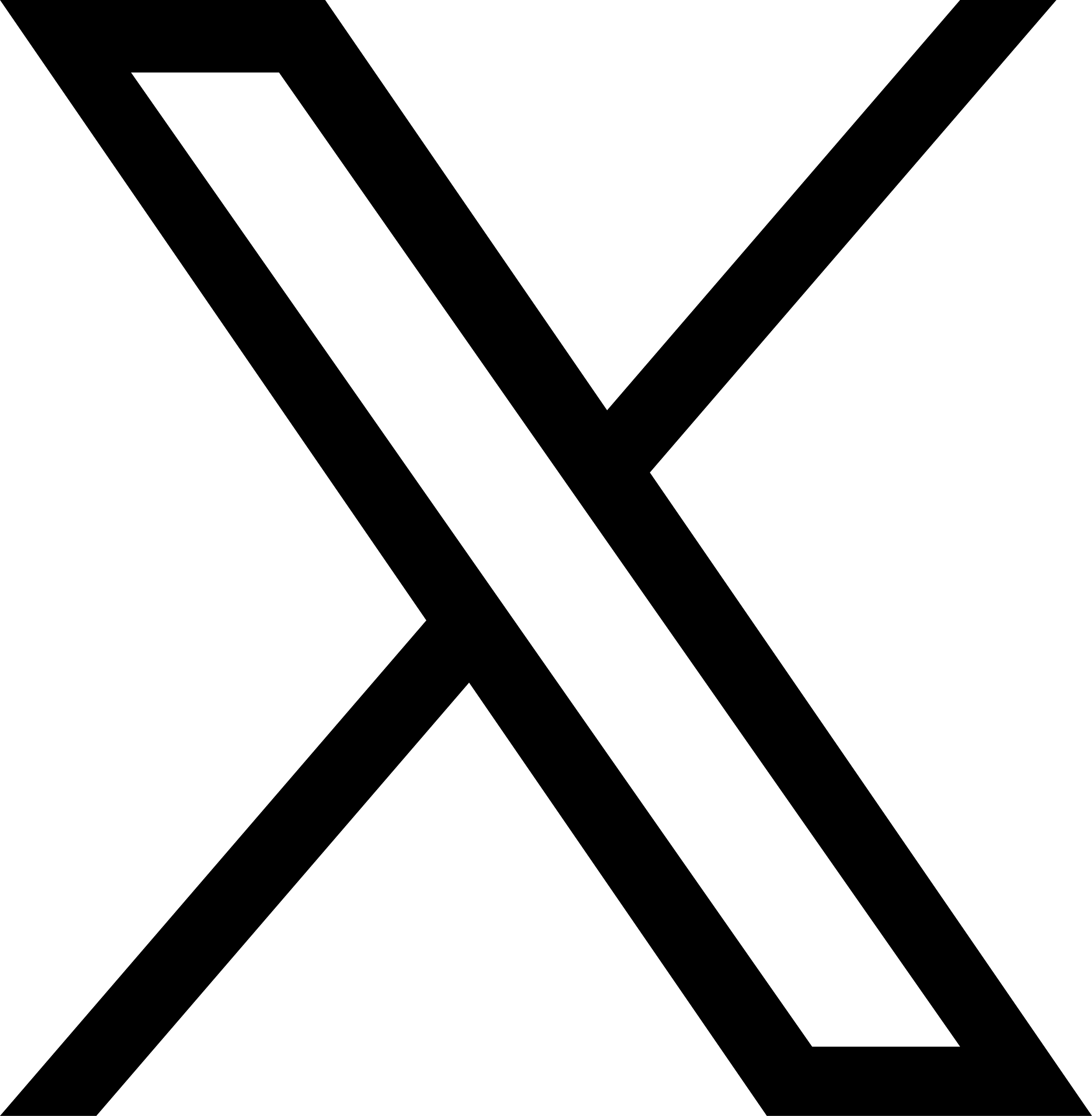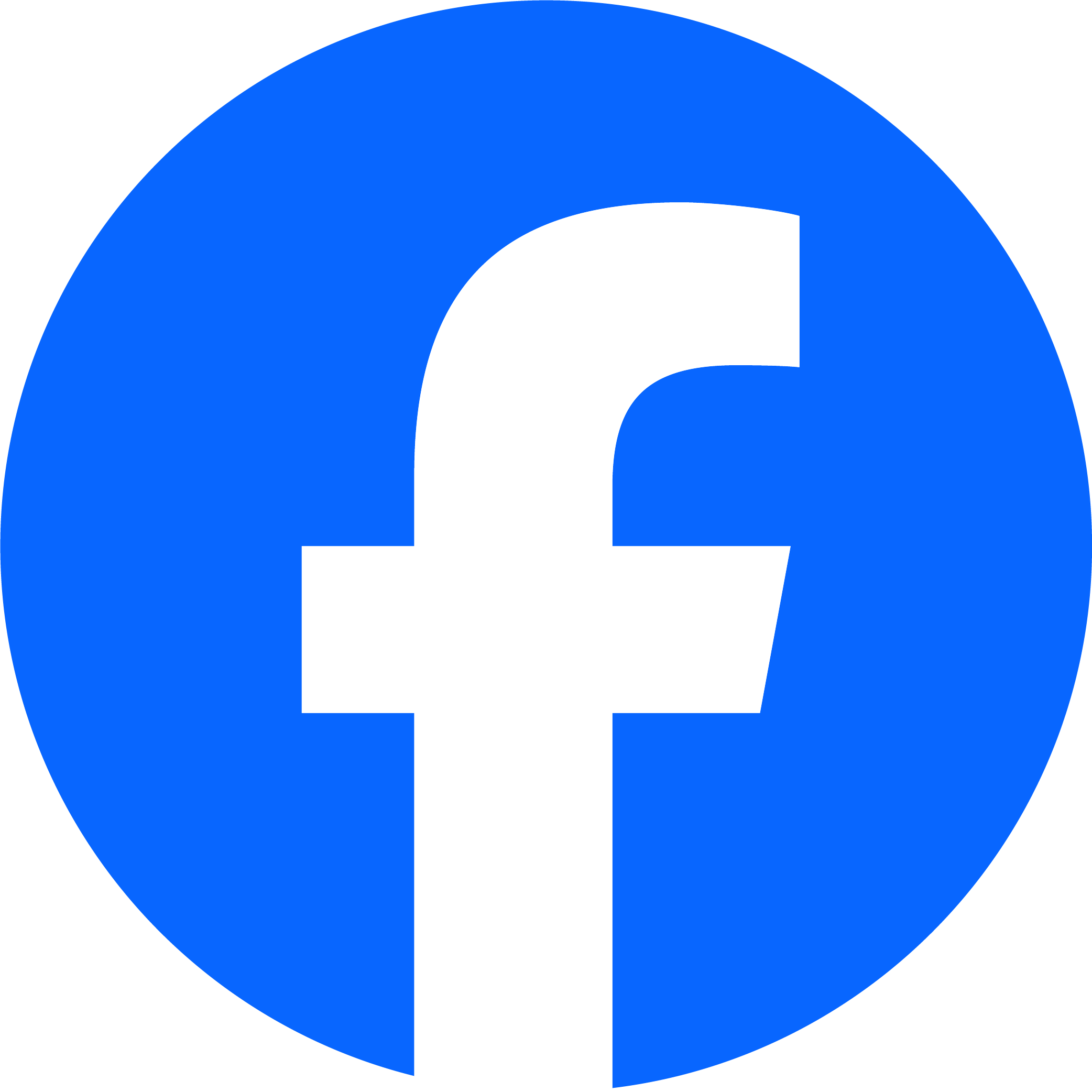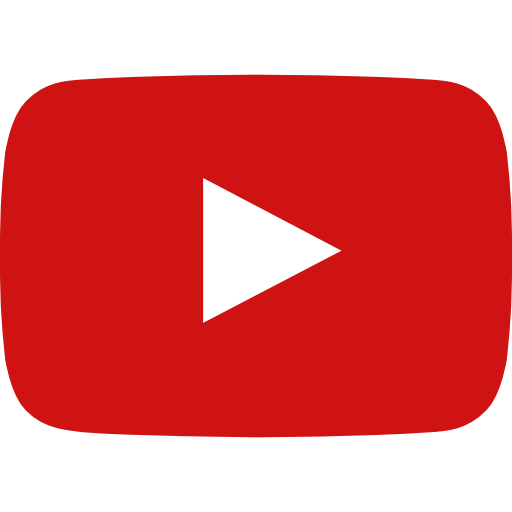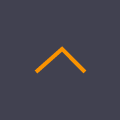勤怠管理システムの打刻方法4つを分かりやすく解説!自社にあう打刻方法で効率UP
勤怠管理システムを導入する際、必ず考えなければならい事項の一つに「どのように打刻するか」という事があります。勤怠管理システムを導入される理由や管理したい内容は様々ですが、従業員様に毎日打刻してもらわないと勤怠管理はできません。まさに打刻は勤怠管理の第一歩なのです。
ただ、打刻といっても様々な方法があります。今回は代表的な打刻方法を4つ紹介するとともにそれぞれの打刻方法がどのような場合に向いているかを解説しますので、御社にあった打刻方法選びの参考にしてください。
目次[非表示]
- 1.勤怠管理とは
- 2.実機タイムレコーダー(タイムカード)での打刻
- 3.共有のPCやタブレットで打刻
- 4.スマホアプリで打刻
- 5.Web画面を開いて打刻
- 5.1.メリット
- 5.2.スマホアプリ打刻との違い
- 6.まとめ
勤怠管理とは
働き方改革関連法の施行に伴い、勤怠管理システムを導入する企業が増えています。勤怠管理システムとは、労働時間をオンラインで管理するシステムのことです。システムの活用により、出退勤の時間・遅刻・早退・残業・休日出勤などの状況をリアルタイムで把握することができます。
会社はこれらの情報を正確に管理することで、働きすぎを阻止し、また社員の労働状況の改善に努めることができるようになります。正しい勤怠管理は適正な賃金の支払いにつながるだけではなく、過剰労働の早期発見や防止効果が生まれ、従業員の健康維持や法令遵守にも結び付きます。
勤怠管理システムは、打刻した労働時間をクラウド上に記録し、自動的に集計・計算するため、担当者の負担を大幅に減らすことができるだけでなく、手入力による計算ミスの防止にもつながります。
次から代表的な打刻方法を4つご紹介します。
実機タイムレコーダー(タイムカード)での打刻
まず最初にご紹介するのは実機タイムレコーダーでの打刻です。
オフィスの入り口などに打刻する機械を設置して出退勤時にICカード等をかざして打刻します。最もオーソドックスな打刻方法といっても過言ではなく、打刻といえばこの方法を真っ先にイメージする人も多いでしょう。
メリット
この方法の最大のメリットは、打刻が簡単なところです。出退勤時にカードをかざすだけなので複雑な操作を覚える必要もなく、一人数秒もあれば打刻できます。従業員の皆さんが毎日オフィスに出勤するという環境であればこちらの打刻方法を選ばれることが多いです。また、タイムレコーダーの機種によってはオプションで指や手のひらで打刻できたり、お弁当注文ができる機能がついている物もあります。
デメリット
逆にデメリットは、オフィスに出社しなければ打刻できないので直接現場に出勤する建設業の方やテレワークをされている方などにはわざわざ打刻のためだけにオフィスに寄る必要があるのであまりお勧めできません。また、多店舗展開している企業様などは各店舗に1台ずつタイムレコーダーを設置するとなるとコストがかかってしまうという事も懸念点の1つになります。

共有のPCやタブレットで打刻
次にご紹介するのが共有のPCやタブレットで打刻する方法です。こちらは先の実機のタイムレコーダーで懸念される多店舗展開の場合に導入されることが多い打刻方法になります。
メリット
1台のPCやタブレットに打刻するためのアプリを設定し、従業員様はそれぞれのID・パスワードを使ってログイン→打刻→ログアウトをしていただきます。共有のPCやタブレットを使用するため、1人1台のPCやタブレットを用意しなくてもよく、ほかの業務に使用するPCやタブレットと兼用することもできるのでコストメリットの高い打刻方法と言えます。
デメリット
ただ、こちらの打刻方法もオフィスに出社しなければ打刻できないのは実機のタイムレコーダーと同じで、打刻する度にログイン→打刻→ログアウトの操作をしなければならないため、一人当たりの打刻に要する時間と手間が多くなってしまいます。そのため、たくさんの人が同時間帯に出退勤する環境の場合、実機のタイムレコーダーの方がストレスなく打刻できます。
スマホアプリで打刻
スマホに打刻専用のアプリをインストールし、アプリ上で打刻する方法です。
メリット
スマホがあればどこでも打刻できる点が上記2つの打刻方法との大きな違いで、出退勤時にオフィスに出社することのない作業現場で働かれる方やテレワークの方に向いている打刻方法となります。
注意点
スマホアプリでの打刻で最も懸念されるのは「きちんと現場に到着してから打刻しているのか」という事。遅刻しそうなときに現場につく前に打刻すれば、データ上遅刻扱いにはならないという事ですね。
しかし多くのスマホアプリでは、スマホのGPS機能を使用してどこで打刻したかというデータを取得することができますので、きちんと現場に到着してから打刻したかどうか確認することも可能です。
>関連記事
Web画面を開いて打刻
最後にご紹介するのが、PCやスマホからWeb画面を開いてWeb画面上で打刻する方法です。
メリット
こちらもWeb画面さえ開ければどこでも打刻できるので、スマホアプリと同じく、オフィスに出社することのない従業員様の打刻によく使われます。
スマホアプリ打刻との違い
ではWeb画面での打刻とスマホアプリでの打刻、どちらを選べばいいのか?という事についてですが、勤怠管理ソフトを導入される際に休暇や残業などの申請をWeb申請にしたいという場合にはWeb画面での打刻がおすすめです。
多くの勤怠管理ソフトでは従業員様のマイページ内で打刻も申請もどちらもできるようになっており、勤怠に関することはすべてマイページに集約することができるため従業員様はマイページの使い方だけ覚えれば良いという事になるからです。
まとめ
以上、4つの主な打刻方法についてご説明しました。
- 実機タイムレコーダー(タイムカード)で打刻
- 共有のPCやタブレットで打刻
- スマホアプリで打刻
- PCのWeb画面を開いて打刻
これらの打刻方法は組み合わせて運用できるソフトがほとんどです。
例えば、本社オフィスには実機のタイムレコーダーを設置して、店舗の方は共有PCで打刻、現場に出る方はスマホアプリで、テレワークの方はWeb画面で打刻など、それぞれの従業員様の働き方に合わせて打刻方法を組み合わせることで御社に最適な打刻方法は見つけていただければと思います。
喜多機械産業株式会社様の導入事例:勤怠管理をExcelからクラウドシステム導入でリアルタイム勤怠が把握可能に。承認までの時間も短縮!
当社では、メーカー認定のインストラクターが、30社以上の業務ソフトを取扱い、導入をサポート致します。マルチベンダーとして中四国(四国四県・広島・岡山)を中心に活動させていただき、それ以外のエリアではオンラインでもご対応致します。
ご興味のある方はぜひ、無料でダウンロードできる資料をご覧ください。
>ナイスシステムサービス紹介資料のダウンロード【無料】はこちら